PS5 játékok távoli lejátszása Androidon
Mit kell tudni
- Először kattintson Beállítások > Rendszer > Energiatakarékos > Jellemzők... Pihenési mód és válassza ki Maradj kapcsolatban... Internet és Fordítás engedélyezése... Hálózat.
- Ezután állítsa be a PS5-öt, hogy elfogadja a távoli lejátszást ezen keresztül Beállítások > Rendszer > Távoli lejátszás > Távoli lejátszás engedélyezése.
- Nyissa meg a PS Remote Play alkalmazást Android-eszközén, és koppintson a elemre Jelentkezzen be a PSN-be > Megerősítés és folytatás > PS5 > konzol neve.
Ebből a cikkből megtudhatja, hogyan állíthatja be a PS5 Remote Play szolgáltatást Android rendszeren, hogy PS5 játékokat játszhasson Android okostelefonján. A PS5 Remote Play vezérlővel való kompatibilitást is elmagyarázza.
PS Remote Play követelmények
A PS5 Remote Play funkció használatához a következőkre lesz szüksége:
- PlayStation 5 konzol.
- Kompatibilis mobileszköz.
- Az ingyenes PS Remote Play alkalmazás.
- Legalább 5 Mbps szélessávú internet (a Sony a legjobb élmény érdekében 15 Mbps-ot ajánl LAN-kábelen keresztül).
- Egy PS5 játék telepítve a konzolra.
Playstation 5 beállítása a távoli lejátszáshoz pihenő módban
Ha a PS5 ki van kapcsolva, vagy rossz beállítások vannak konfigurálva, akkor nem használhatja a távoli lejátszást. Így biztosíthatja, hogy PS5-je nyugalmi üzemmódban maradjon, és képes legyen távoli lejátszást is kínálni.
-
Kattintson Beállítások.

-
Kattintson Rendszer.
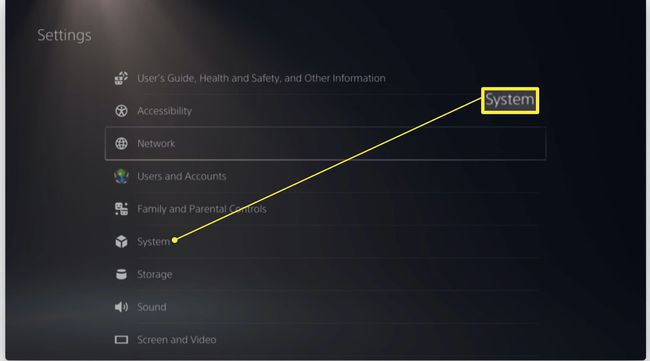
-
Kattintson Energiatakarékos.

-
Kattintson Nyugalmi módban elérhető funkciók.

-
Kattintson Maradjon kapcsolatban az internettel és Engedélyezze a PS5 bekapcsolását hálózatról.

A PS5 most be van állítva a Remote Play használatára.
A PS5 Remote Play beállítása Playstation 5-ön
Mielőtt távolról játszhatna Android okostelefonján keresztül, be kell állítania a PS5-öt a kapcsolat engedélyezéséhez. Íme, mit kell tenni.
-
PlayStation 5-ön kattintson a gombra Beállítások.

-
Kattintson Rendszer.

-
Kattintson Távoli lejátszás.

-
Kattintson Távoli lejátszás engedélyezése.

A távoli lejátszás engedélyezve van a PS5 konzolon.
Hogyan játszhat PS5 játékokat Android okostelefonján
Most, hogy beállította a PlayStation 5-öt a Remote Play használatára, a következőképpen használhatja a PS Remote Play szolgáltatást Android okostelefonján.
Jegyzet:
Nem minden játék kompatibilis a Remote Play funkcióval, de a többség igen.
Android-telefonján nyissa meg a Google Play Áruház és töltse le PS Remote Play.
Nyissa meg a PS Remote Play alkalmazást.
Koppintson a Jelentkezzen be a PSN-be.
Jelentkezzen be PSN-fiókjába.
Koppintson a Megerősítés és folytatás.
-
Koppintson a PS5.

Várja meg, amíg az alkalmazás megtalálja a játékkonzolt.
Koppintson a konzol nevére a csatlakozáshoz.
Várjon egy pillanatot, amíg a telefon csatlakozik a konzolhoz.
Most csatlakozik a PS5-höz Android telefonján keresztül, és elkezdhet játszani.
Mit tehet és mit nem lehet a PS Remote Play funkcióval Android-telefonján
Vannak jó és rossz dolgok a PS Remote Play használatával kapcsolatban. Íme egy rövid áttekintés arról, hogy mit lehet és mit nem.
Meg tud tenni
- A legtöbb játékot távolról is játszhatja. A PS Remote Play segítségével bármilyen, a PS5-re telepített játékkal játszhatsz. Ez magában foglalja a PS4 és PS5 játékokat is. Csak töltse be a játékot, mint általában. A lemez alapú játékokat előzetesen be kell helyezni a konzolba. PlayStation VR-t vagy PlayStation kamerát használó játékokkal nem lehet játszani.
- Használhat érintőképernyős vezérlőket vagy PS4 DualShock vezérlőt. Lehetséges PS4 vezérlőt csatlakoztatni Android telefonjához, és ezzel irányítani a műveletet, vagy használhatja a telefonján megjelenő érintőképernyős vezérlőket, miközben a Remote Play alkalmazás működik aktív.
Nem tehetem
- A PS5 DualSense vezérlő nem használható a Remote Play funkcióval. Bár csatlakoztathatja PS5 DualSense vezérlőjét Android okostelefonjához, jelenleg nem használható a Remote Play alkalmazásban.
- Nem játszhat le Blu-Ray lemezeket vagy DVD-ket a Remote Play segítségével. Ezenkívül nem tud zenét lejátszani a Spotify segítségével az alkalmazáson keresztül. A PS Remote Play alkalmazás használatakor általában minden, ami licencelt videotartalmat tartalmaz, nem megengedett.
